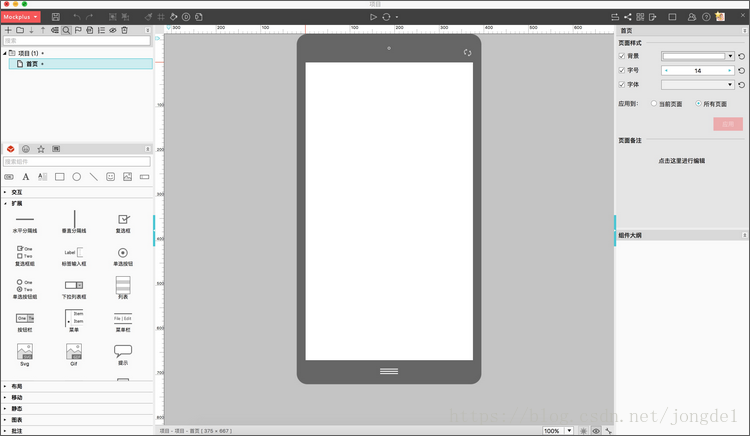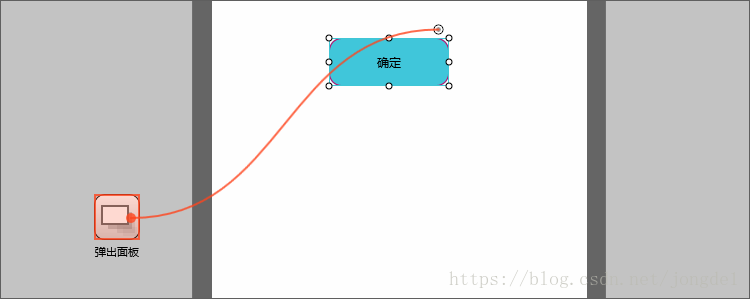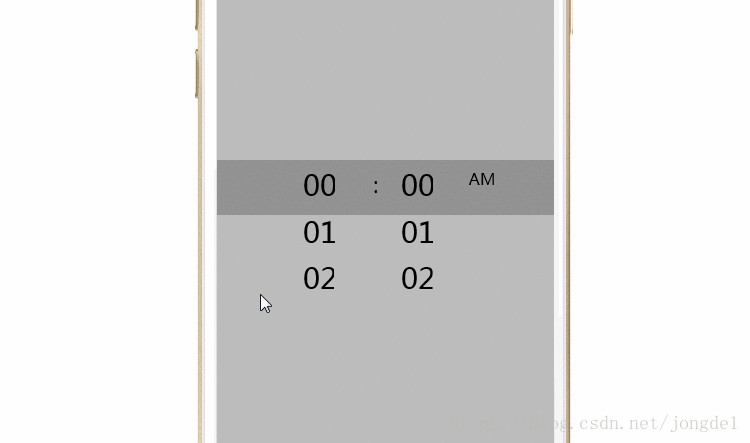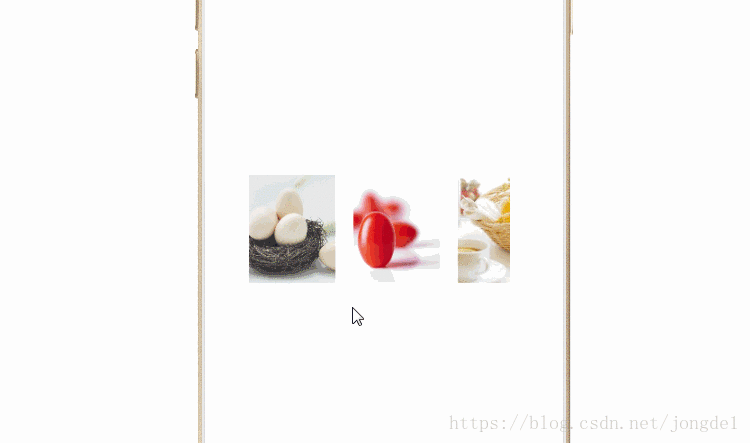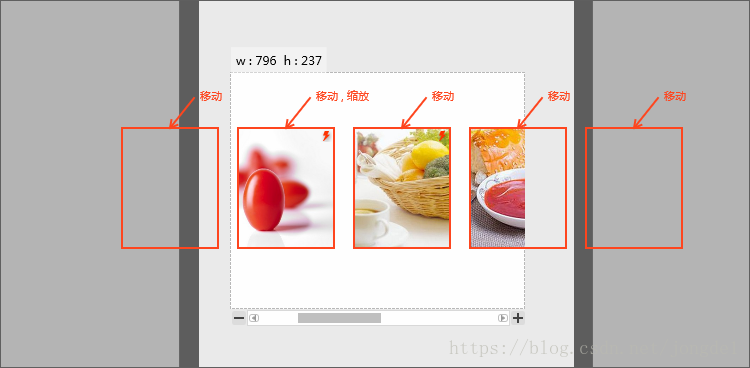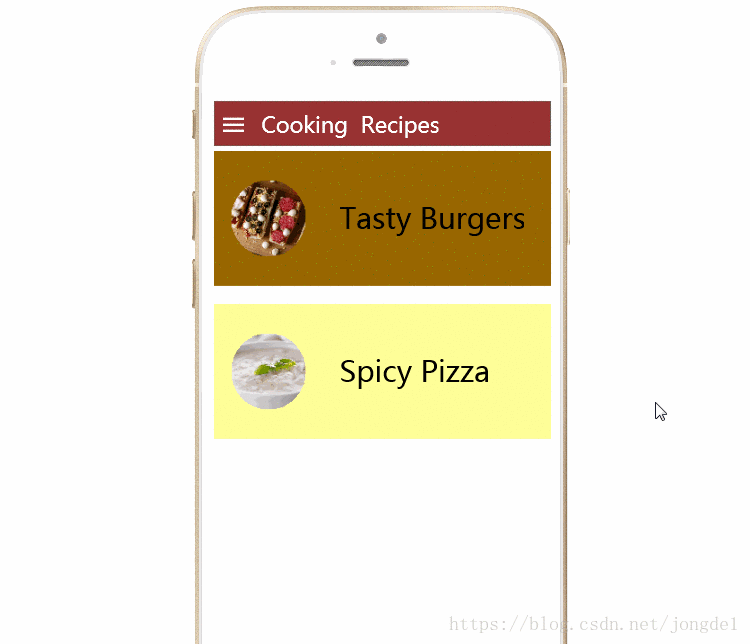互動神器-最好用的Mac原型設計工具
市場上有著大量的開發和設計工具支援在Mac上安裝使用,今天給大家強烈推薦一款Mac上的原型設計工具-Mockplus,原型工具在產品開發設計中是必不可少的,無論是現在非常火的小程式設計,還是網頁設計,移動APP設計等。在設計前期,我們都需要對產品概念進行細緻的原型設計,只有這樣才能確保為後期開發節省時間。
一、初識介面
原型工具-Mockplus Mac版的介面非常簡潔,我們分割槽域來了解一下:
頂部:頂部有主工具欄,其中包含了主選單和最常用的快捷按鈕;
中間:是你創作時的工作區。在工作區底部,你可以檢視到專案尺寸資訊,設定工作區縮放,還可以設定軟體偏好;
左上側:是專案樹面板,其中包含了專案和所屬的各個頁面或分組;
左下側:是元件面板,其中包含了元件、圖示、我的元件庫以及母版,你可以通過選項卡做切換;
右上側:是屬性面板,其中可以設定元件屬性、互動和頁連結,你可以通過選項卡做切換;
右下側:是元件大綱面板,其中包含了某個頁面中元件的層次關係。
二、互動設定
只需拖一拖滑鼠,即可完成互動原型設定(內建多種常用的互動方式,如彈出 / 關閉、內容切換、顯示 / 隱藏、移動、調整尺寸、縮放、旋轉等),互動原型設計從未如此簡單。無需程式設計,無需瞭解互動的具體過程。
三、分享方式
當完成自己的原型設計後,可以通過匯出不同方式(8種演示方式)將其分享給自己的老闆、同事或客戶,隨時隨地檢視原型。
四、互動原型設計案例分享
下面是自己使用Mac原型設計工具-Mockplus製作的幾個互動案例供大家參考,讓你真正體會到它的好用。
案例1:時間選擇器效果圖
設計方法:
使用滾動區和文字元件,將文字元件放在滾動區內部,滾動區設定為縱向滾動。
其中滾動區裡的文字可以使用“快速格子”來做到快速填充和排版。
效果連結如下:
案例2:卡片移動效果圖
設計方法
1. 將圖片元件放入到滾動區中。
2. 將圖片元件轉換為格子,調整好間距後直接使用內部素材快速填充。
3. 選中某一圖片元件,對其它元件設定移動互動,對自己設定縮放及移動互動。下一相鄰圖片元件除對其它元件設定移動互動,對自己設定縮放及移動互動外,還需要對上一個相鄰圖片元件設定縮放互動。
效果連結如下:
案例3:下拉重新整理效果圖
設計方法
使用面板元件對自己設定2個移動互動,一個向下移動,一個向上移動(延遲執行)。
效果連結如下:
小結
以上就是Mac互動神器-最好用的原型設計工具Mockplus的一些常見操作,非常輕鬆的就能實現常見的互動原型效果。當然,能實現的效果遠遠不止這些,大家可以下載後去找如今流行的APP臨摹實操一下。相信你會很快熟悉上手並製作出自己的原型作品。
好文推薦: